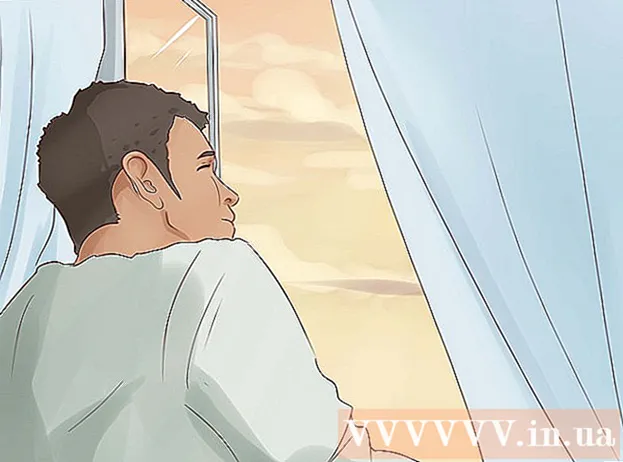Autorius:
Peter Berry
Kūrybos Data:
18 Liepos Mėn 2021
Atnaujinimo Data:
1 Liepos Mėn 2024

Turinys
Kompiuterio problemos kyla kiekvieną dieną. Kai kurias problemas lengva išspręsti, tačiau mes negalime diagnozuoti. Šis „wikiHow“ moko diagnozuoti „Windows“ kompiuterio problemas.
Žingsniai
Patikrinkite, ar kabeliai ir komponentai yra tinkamai prijungti. Tai ypač svarbu, jei neseniai atnaujinote savo kompiuterį. Atidarykite kompiuterį ir patikrinkite, ar visi kabeliai, RAM lustai, vaizdo / garso plokštės ir kiti komponentai yra visiškai įkišti į pagrindinę plokštę.

POST testas. POST („Power On Self Test“) yra savikontrolė, kai įjungiamas maitinimas. Tai yra jūsų kompiuterio paleidimo programos dalis, naudojama diagnozuoti klaviatūrą, laisvosios kreipties atmintį (RAM), standųjį diską ir kitą aparatinę įrangą, kad įsitikintumėte, jog viskas veikia tinkamai. Jei POST procese nustatoma aparatinės įrangos gedimas, kompiuteris ekrane parodys klaidos pranešimą arba skleis trumpų ir ilgų „pyptelėjimų“ seriją.- Jei įkeliant kompiuterį atsiranda klaida, teisingai įveskite šį tekstą į „Google“, kad rastumėte daugiau informacijos apie problemą. Jei reikia, galite naudoti kitą mobilųjį telefoną ar kompiuterį. Jei įsijungus kompiuteriui skamba „pyptelėjimo“ serija, atkreipkite dėmesį ir eikite į https://www.computerhope.com/beep.htm, kad pamatytumėte, ką kompiuteris signalizuoja.

Patikrinkite operacinės sistemos įkėlimo laiką. Operacinės sistemos veikimo laikas kompiuteriui labai priklauso nuo naudojamos aparatūros. Jei sistemos paleidimas trunka ilgiau nei įprasta, kietajame diske gali kilti problemų ir jis neleidžia kompiuteriui rinkti jame informacijos.
Patikrinkite grafikos problemą. Jei kompiuteris paleidžiamas įprastai, bet matote ekrano problemą, problema greičiausiai yra tvarkyklėje arba grafikos plokštės aparatinėje įrangoje. Jei įtariate, kad jūsų vaizdo plokštėje yra problemų, pirmiausia turėsite atnaujinti vaizdo plokštės tvarkyklę. Jei problema vis dar neišspręsta, atsisiųskite programinę įrangą ir patikrinkite vaizdo plokštę.

Patikrinkite, ar nėra aparatinės įrangos problemos. Daugelis kompiuterio problemų kyla dėl aparatūros gedimų ar problemiškų aparatūros tvarkyklių. „Windows“ paprastai praneša vartotojui, kai įrenginys veikia netinkamai. Įrenginių tvarkytuvę taip pat galite naudoti norėdami patikrinti skirtingų aparatūros įrenginių būseną. Dukart spustelėkite kategoriją įrenginių tvarkytuvėje, kad pamatytumėte visus susijusius įrenginius. Tada dukart spustelėkite konkretų įrenginį. Jei kyla problemų su įrenginiu, klaida rodoma laukelyje „Įrenginio būsena“ po skirtuku „Bendra“. Atidarykite „Device Manager“ ir atlikite visą įrenginio patikrą atlikdami šiuos veiksmus:- Apatiniame kairiajame kampe spustelėkite „Windows“ meniu Pradėti.
- Importuoti Kontrolės skydelis.
- „Windows“ meniu Pradėti dukart spustelėkite Valdymo skydą.
- Spustelėkite Aparatūra ir garsas.
- Spustelėkite Įrenginių tvarkytuvė skiltyje „Prietaisai ir spausdintuvai“.
Patikrinkite, ar nėra naujai įdiegtos programinės įrangos. Kai kuriai programinei įrangai reikia daugiau išteklių, nei gali suteikti sistema. Jei problema kyla po to, kai kažkas buvo paleista, greičiausiai tai bus priežastis. Jei problema kyla iškart po kompiuterio paleidimo, gali būti, kad problema yra programinėje įrangoje, kuri automatiškai paleidžiama sistemoje. Pabandykite pašalinti neseniai įdiegtas programas, kad sužinotumėte, ar problema išlieka. Taip pat turėtumėte apriboti programų, kurios prasideda nuo jūsų sistemos, skaičių.
Patikrinkite RAM ir procesoriaus suvartojimą. Jei jūsų kompiuteris veikia lėtai arba nestabiliai, turėtumėte patikrinti, ar yra programų, kurios sunaudoja daugiau išteklių, nei jūsų kompiuteris gali sau leisti. Paprastas būdas tai išbandyti yra „Task Manager“ naudojimas. Dešiniuoju pelės mygtuku spustelėkite užduočių juostą ekrano apačioje ir pasirinkite Užduočių tvarkyklė. Spustelėkite kortelę Procesai (Procesas) ir pasirinkite Procesorius peržiūrėti dabartinį procesoriaus naudojimo grafiką. Tada spustelėkite Atmintis (Atmintis), kad pamatytumėte RAM suvartojimo grafiką.
- Jei procesoriaus naudojimo grafikas dažniausiai veikia 80–100%, turėtumėte apsvarstyti galimybę atnaujinti kompiuterio procesorių.
- Jei kompiuteris naudoja per daug atminties, uždarykite visas nereikalingas programas ir naršyklės skirtukus, kad sužinotumėte, ar pagerėja mašinos našumas. Tuo pačiu metu apribokite kelių užduočių scenarijus kompiuteryje. Jei dėl atminties trūkumo sistema negali atlikti pagrindinių operacijų, galite įsigyti ir įdiegti papildomą RAM (priklausomai nuo kompiuterio).
Klausyk, kaip veikia kompiuteris. Jei kietasis diskas subraižomas ar garsiai triukšmauja, išjunkite jį ir diagnozuokite diską giliau. Be to, turėtumėte atkreipti dėmesį ir į procesoriaus ventiliatoriaus garsą. Jei ventiliatorius pučia stipriai, procesorius perkaista dėl perkrovos.
- Jei įtariate kietojo disko gedimą, turite nedelsdami sukurti visų svarbių disko duomenų atsarginę kopiją ir išjungti kompiuterį. Jei standusis diskas iš tikrųjų veikia netinkamai, kaskart įsijungus kompiuteriui, diskas bus dar labiau pažeistas. Jei negalite sukurti atsarginės duomenų kopijos, išimkite standųjį diską ir nuneškite juos duomenų atkūrimo specialistui.
Ieškokite kenkėjiškų programų ir virusų. Našumo problemas gali sukelti kenkėjiškos programos kompiuteryje. Virusų nuskaitymas gali diagnozuoti problemą. Rekomenduojama naudoti patikimą antivirusinę programą, kuri yra reguliariai atnaujinama, pvz., „Norton“, „McAfee“ ar „Malwarebytes“.
Patikrinkite, ar nėra problemų per saugųjį režimą. Tai paskutinės minutės bandymas sugedus kompiuteriui. Jei klaida išlieka saugiuoju režimu, greičiausiai ją sukelia operacinė sistema. Gali tekti iš naujo įdiegti „Windows“. skelbimas
Patarimas
- Jei nesate tikri diagnozuodami ar šalindami kompiuterio triktis, geriausia jį už prieinamą kainą pristatyti į patikimą remonto vietą.
- Pirmiau nurodytos procedūros gali padėti išspręsti kai kurias dažniausiai pasitaikančias problemas, tačiau jei norite nustatyti konkrečią problemą, turėtumėte ieškoti techniko įrankio ar kompetencijos.
Įspėjimas
- Visada kreipkitės patarimo į asmenį, turintį kompetencijos kompiuterių pramonėje, nesvarbu, ar patys šalinate problemą, ar toliau prižiūrite specialisto.
- Nebandykite išspręsti problemos, nebent žinote, ką darote.